Kontaktinformasjon kan sendes direkte til en Excel-fil 1Tool importeres.
Her vil du nå bli forklart hva du bør være oppmerksom på når du importerer dataene og hvordan en slik fil skal se ut.
- Flere arbeidsbøker kan ikke importeres, bare kontakter fra den første arbeidsboken importeres. Lag derfor kun Excel-filer med en arbeidsbok.
- Pass på at Excel-tabellen ikke inneholder noen formatering.
- Formler kan ikke importeres.
(Du vil lære hvordan du fjerner formler fra Excel-listen her forklart) - Hver rad representerer en kontakt.
- Ikke alle feltene må fylles ut.
- Prøv å holde kontaktinformasjonen din så konsistent som mulig.
- Unngå unødvendige mellomrom og spesialtegn.
- Du står fritt til å bruke den første raden i tabellen for kolonneoverskrifter. Men hvis du implementerer flere kolonner, vil dette være fordelaktig for klarheten. For å opprettholde gyldigheten til tabellen kan imidlertid kun den første raden brukes, fordi bare denne kan ignoreres i tabellen senere.
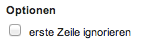
- Flere kolonner kan opprettes for kontaktgrupper, distribusjonslister og bransjer.
- Ved navn på kontaktgruppene kan det ikke brukes kommaer i navnet.
BSP.: Kontaktgruppe:FEIL: Markedsføring og salg
TIL HØYRE: Markedsføring og salg
Her er et eksempel på hvordan en slik tabell kan se ut: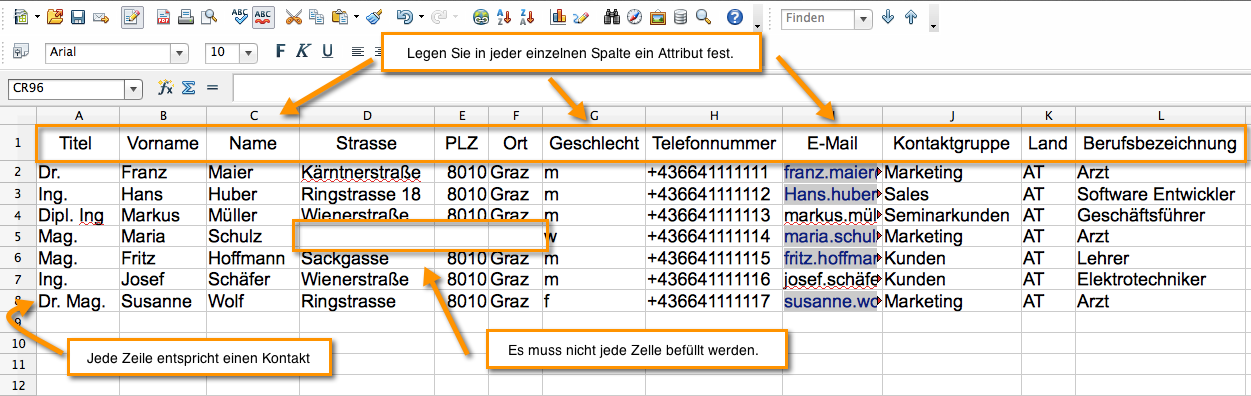
Her følger en presis beskrivelse av de enkelte attributtene og en forklaring på hva du bør være oppmerksom på når du importerer dem.
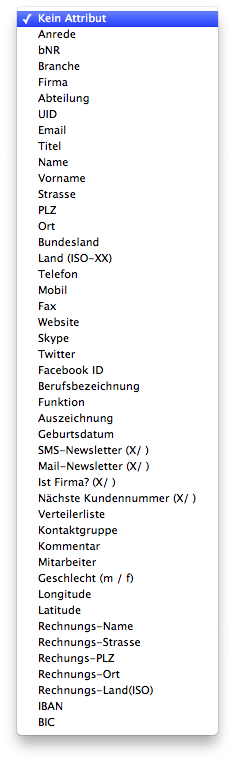
Hilsen:
Den kan bestå av maksimalt 50 tegn og kan velges vilkårlig.
- Mr.
- kvinne
- Kjære herr
- Kjære fru
- Kjære Sir
- Kjære dame
- Kjære damer og herrer!
bNR (eksternt kundenummer)
Det eksterne kundenummeret kan kun bestå av sifre og kan ikke inneholde bokstaver eller andre tegn. f.eks: bNR 43569821
Firma:
Ethvert navn lagres som et selskap under Firma.
Dersom det ikke er spesifisert noe selskap, antas det alltid at det er en person.
Avdeling:
Hvis tilgjengelig, angi avdelingen til kontakten.
UID (omsetningsavgiftsidentifikasjonsnummer):
Består av den tosifrede landskoden og nummeret knyttet til personen.
E-post:
Du må selv kontrollere riktigheten av e-posten.
Eksempel: max.mustermann@example.com
Tittel:
Flere titler kan gå gjennom Plasser legges inn separat.
- Mai
- Dr.
- Professor
- DI
- prof. Dr.
- ing
- Mag.
- DDR.
fornavn:
Doble fornavn kan skilles med mellomrom.
Navn:
Skriv kun inn etternavnet her.
Gate:
Oppgi kun ditt eget gatenavn og tilhørende husnummer. Gatenavn uten husnummer er også tillatt.
POSTKODE:
Vennligst skriv kun inn postnummeret (uten by, gate, husnummer eller andre verdier) til byen din, bokstaver er også tillatt. F.eks.: 8462, 8010, 1041, E173AX
sted:
Bare skriv inn stedet (uten gate, husnummer, postnummer eller andre verdier).
For eksempel: Gamlitz, Graz, Wien etc.
Stat:
Skriv inn din egen føderale stat (skriv navnet) uten linjeskift.
Angi kun én stat. For eksempel: Steiermark, Kärnten, Wien, Burgenland, etc.
Landskode:
Til Länder For å kunne importere riktig, må den tobokstavs ISO-3166-landskoden eller tobokstavsbetegnelsen brukes. For eksempel: AT for Østerrike, DE for Tyskland, SI for Slovenia, etc.
Du kan finne alle gyldige landskoder her. (fra august 2013)
Du kan også skrive ut landets navn, men pass på at du staver det riktig!
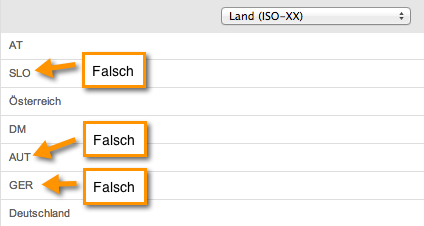
Telefon og mobil:
Skriv alltid inn telefonnummeret med mellomrom og uten spesialtegn
Mellomrom gjenkjennes av systemet.
Skriv alltid inn telefonnummeret i følgende format:
nettside:
Hvis kontakten har et nettsted, sørg for at stavemåten er riktig.
Den eneste stavemåten med Hypertext Transfer Protocol er også gyldig. => http://
f.eks: https://www.1tool.com og ikke www.1tool. Med
Skype, Twitter og Facebook ID
Bare skriv inn ditt Skype-navn, Twitter-ID eller Facebook-ID i det respektive feltet.
Jobbtittel:
Bare skriv inn stillingstittelen til kontakten her.
eks: snekker, kokk, lærer, lege etc.
Fødselsdato:
Fødselsdatoen kan legges inn som en dato eller som tekst.
Mulige stavemåter:
- 1.01.1970
- 1.1.1970
- 1. januar 1970
- 1/01/1970
- 1-1-70
- 1. januar 70
SMS nyhetsbrev:
Kontakter som inneholder en X abonnerer på SMS-nyhetsbrevet
Mail nyhetsbrev:
For kontakter som ønsker å motta et nyhetsbrev på e-post, må teksten stå i riktig celle. Hvis feltet er tomt, vil det ikke bli sendt nyhetsbrev på e-post til denne personen. SMS-nyhetsbrev samt nyhetsbrev på e-post er alltid inkludert som standard Ja sjekket. Så lag tabellen du vil unngå å sende nyhetsbrevet.
Er selskapet:
Så snart det er noen tekst i denne cellen, antas det at den tilknyttede personen er et selskap.
Dersom kontakten er lagret skilles det om kontakten er en bedrift og det respektive symbolet vises.
| selskap | |
| X | |
Kundenummer:
Det må bare være én verdi i tabellen. Systemet tildeler da automatisk kundenummeret.
(Hvis du ikke implementerer kundenummerattributtet, vises 0 som kundenummer som standard.)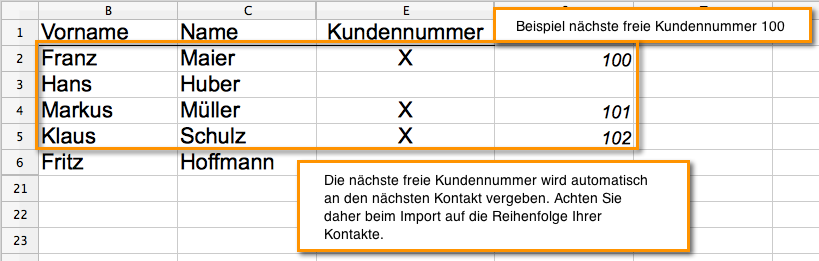
funksjon:
For medlemmer kan roller fra den tilgjengelige rollelisten spesifiseres med en tidsperiode. Funksjonelle utsagn er imidlertid ikke tillatt uten en tidsramme.
Følgende oppføring er nødvendig for å tilordne funksjoner til et medlem:
Funksjonsnummer startdato sluttdato
- f.eks: 1 01.02.2010/01.02.2011/XNUMX-XNUMX/XNUMX/XNUMX
Betyr: Medlemmet var administrerende direktør fra 1. februar 2010 til 01. februar 2011 - f.eks.: 1 02.02.2011/XNUMX/XNUMX – X
Betyr: Medlemmet er fortsatt administrerende direktør den dag i dag.
Kommentar:
All tilleggsinformasjon om kontakten kan legges inn her. Lengden på importen må ikke overstige 1000 tegn.
Ansatt:
Skriv inn det nøyaktige navnet på den ansvarlige medarbeideren her.
Hvis dette ikke gjenkjennes, vil det ikke bli akseptert. Ansvarlig medarbeider må derfor allerede være i kontaktene dine.
Kjønn:
For mannlige kontakter, skriv inn betegnelsen for å importere kjønnet "m" (mann, mann) a. For kvinnelige kontakter kan du bruke begge "f" (kvinnelig) også "w" (kvinne) inn. Ingen kjønn er tilordnet for ukjente verdier.
Lengde og breddegrad:
Kontakten kan vises på kontaktkartet ved hjelp av lengdegrad (= lengdegrad) og breddegrad (= breddegrad). Når du importerer koordinatene, vær imidlertid oppmerksom på at kun desimalnotasjon er riktig.
- Eksempel: Office WebAgency Körbler
- Lengdegrad: 46.721447
- Breddegrad: 15.561487
IBAN & BACFakturanavn, – gate, – by, postnummer, – land:
Skriv inn kontaktens faktureringsinformasjon her.
Her kan du legge inn kontoinformasjon. Merk at IBAN er begrenset til 34 og BAC til 11 tegn.
Kontaktgruppe:
Dette feltet brukes til å tilordne kontakter til en bestemt kontaktgruppe.
du velger "AUTO tildeling" kontakten er tilordnet kontaktgruppen basert på oppføringen i kolonnen. Hvis en feil verdi blir funnet her, blir ikke kontakten tilordnet noen liste. Men hvis du legger det ![]() , så opprettes de kontaktgruppene som ikke kan tildeles eller som ennå ikke eksisterer som en ny kontaktgruppe.
, så opprettes de kontaktgruppene som ikke kan tildeles eller som ennå ikke eksisterer som en ny kontaktgruppe.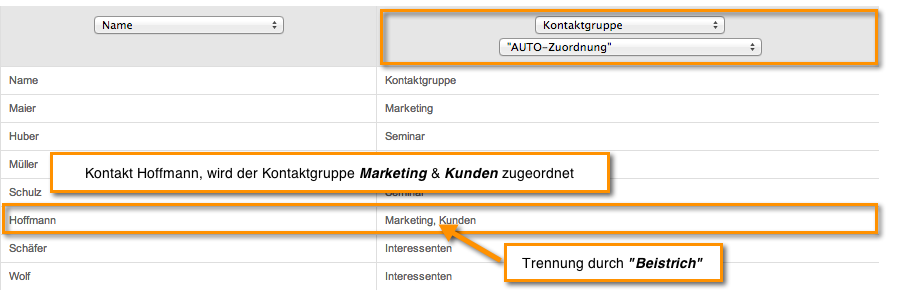
Dersom en kontakt skal tilordnes flere kontaktgrupper, kan flere kolonner i Excel-listen brukes til kontaktgruppen. I tillegg kan kontakter "komma" tildeles flere kontaktgrupper. Dette er imidlertid kun på "Automapping" mulig. (se figuren over)
Hvis en spesifikk kontaktgruppe ble valgt (f.eks. markedsføring), blir kontakten tilordnet kontaktgruppen uavhengig av innholdet i tabellen. (Derfor trenger ikke en X nødvendigvis settes i tabellen.)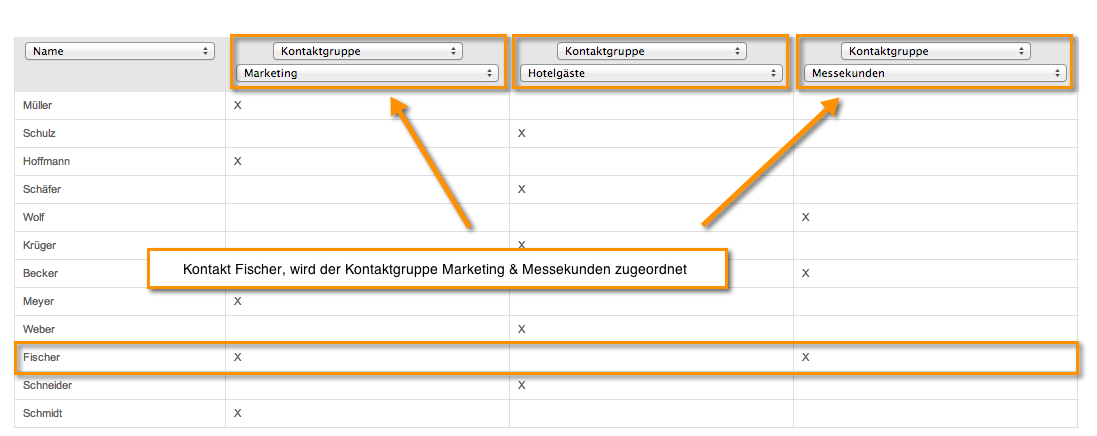
Distribusjonslister:
Automatisk kartlegging
Du kan bruke distribusjonslister til å tilordne kontakter til en bestemt kategori. Hvis attributtet "distribusjonsliste" er valgt, er det mulighet for å velge riktig kategori nedenfor. Hvis verdien "AUTO tildeling" er valgt, tilordnes kontakten en passende distribusjonsliste basert på oppføringen i kolonnen. Hvis det blir funnet en oppføring i dette feltet som ikke finnes, blir ikke kontakten tilordnet noen liste. Hvis feltet er tomt, er kontakten heller ikke tilordnet noen liste.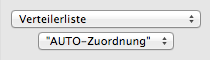
Distribusjonsliste - Kategori
Hvis en tilsvarende kategori er valgt (f.eks. vinelskere), tilordnes alle kontakter til distribusjonslisten for vinelskere hvis felt en oppføring ble funnet. Dersom en kontakt skal tilordnes flere distribusjonslister, kan flere kolonner i Excel-listen brukes til distribusjonslisten.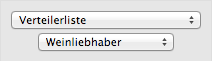
Bransje:
Kontakter kan ikke bare deles inn i kontaktgrupper, men også i sektorer.
Filialer må allerede være inne før kontaktimport 1Tool opprettes.
Hvordan du oppretter en ny gren vil fortelle deg her forklart.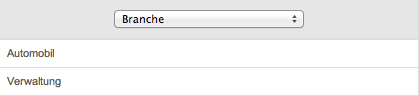
Vær spesielt oppmerksom på riktig stavemåte ved import av filialen. Hvis en gren ikke ble gjenkjent, vil en feilmelding vises på skjermen. Hvis det, til tross for observasjon av disse punktene, oppstår feil under importen, vil den feilrapport når du leter etter disse.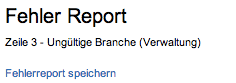
Import av dynamiske attributter:
For å kunne importere dynamiske attributter må dynamiske attributter først opprettes. Du vil lære hvordan du lager nye dynamiske attributter her forklart.
For å importere disse fra en eksisterende Excel-liste må du først velge kontaktgruppen som har dynamiske attributter.
Velg deretter ønsket attributt. Alle kontakter er nå importert med Good-attributtet.

Ulike attributter for individuelle kontakter
Men hvis hver kontakt har forskjellige attributter, må du velge ønsket kontaktgruppe i den tilsvarende linjen. 1Tool setter deretter automatisk attributtet som er i Excel-listen. Pass på at du bruker riktig stavemåte også her!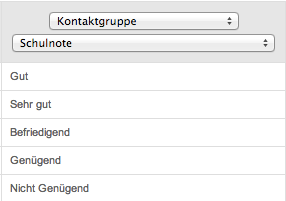
Dynamiske attributter slås også sammen under duplikatdeteksjon.